レンタルサーバーのエックスサーバー新規契約方法、機能紹介と申し込み(仮契約)
レンタルサーバーの【エックスサーバー】は、高速、高機能、高い安定性で、業界トップクラスの高コストパフォーマンスを誇る、高品質レンタルサーバーと言われています。安心して安定したブログ運営をしたいなら、おすすめのレンタルサーバーです。エックスサーバーの機能紹介と、レンタルサーバーの新規契約方法を図解でなるべく詳しく解説しました。
エックスサーバの機能一覧と料金
エックスサーバのホームページを表示させる
①検索サイトで、検索ウィンドウに「エックスサーバー」と入力します。
②検索ボタンをクリックします。
③検索結果の「レンタルサーバー ・・・【エックスサーバー】」をクリックします。
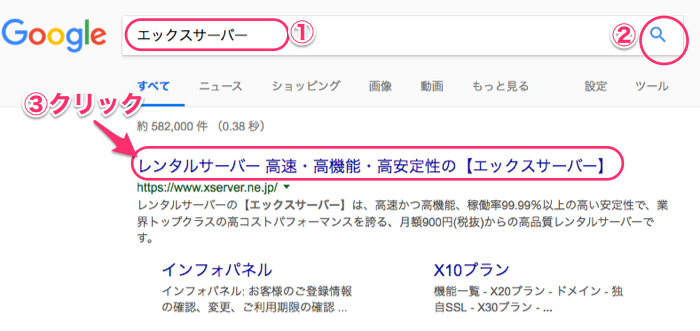
エックスサーバーのTopページが表示されます。
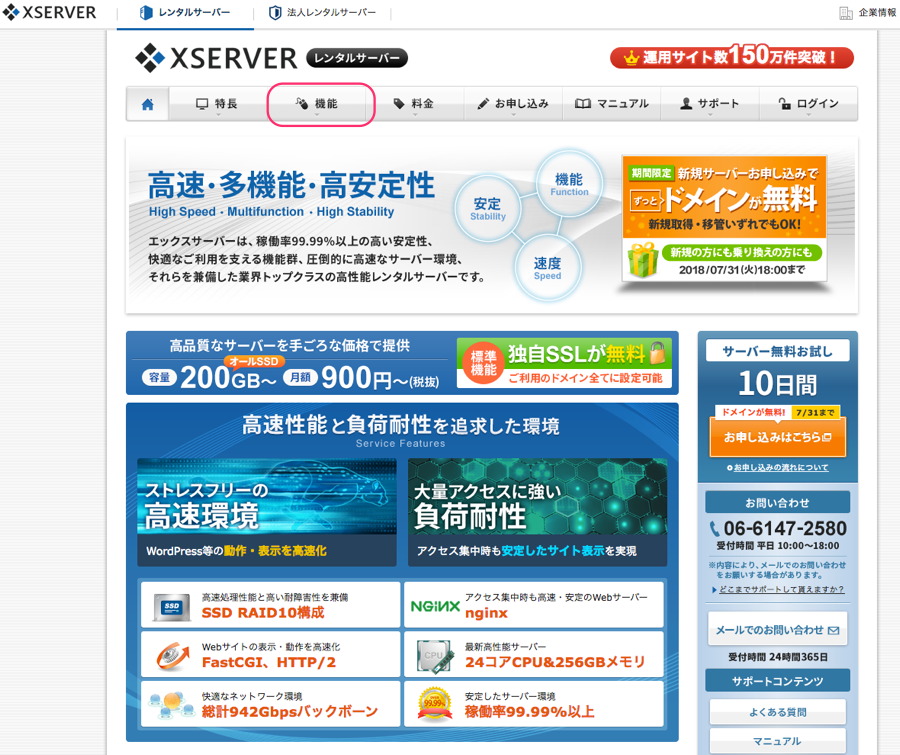
エックスサーバの機能
上記のTopページで[機能]のボタンをクリックします。
主なエックスサーバーの機能です。
*最新情報は https://www.xserver.ne.jp/functions/ で確認をお願いします。
メニュー:[機能] ≫ [機能一覧] が表示されることを確認します。
エックスサーバのプランには X10, X20, X30 の3つのプランがあります、個人ブログの運用であればX10プランで十分です、機能の主な違いはレンタルできるサーバーの容量と、サービスの個数、そして利用料金です。
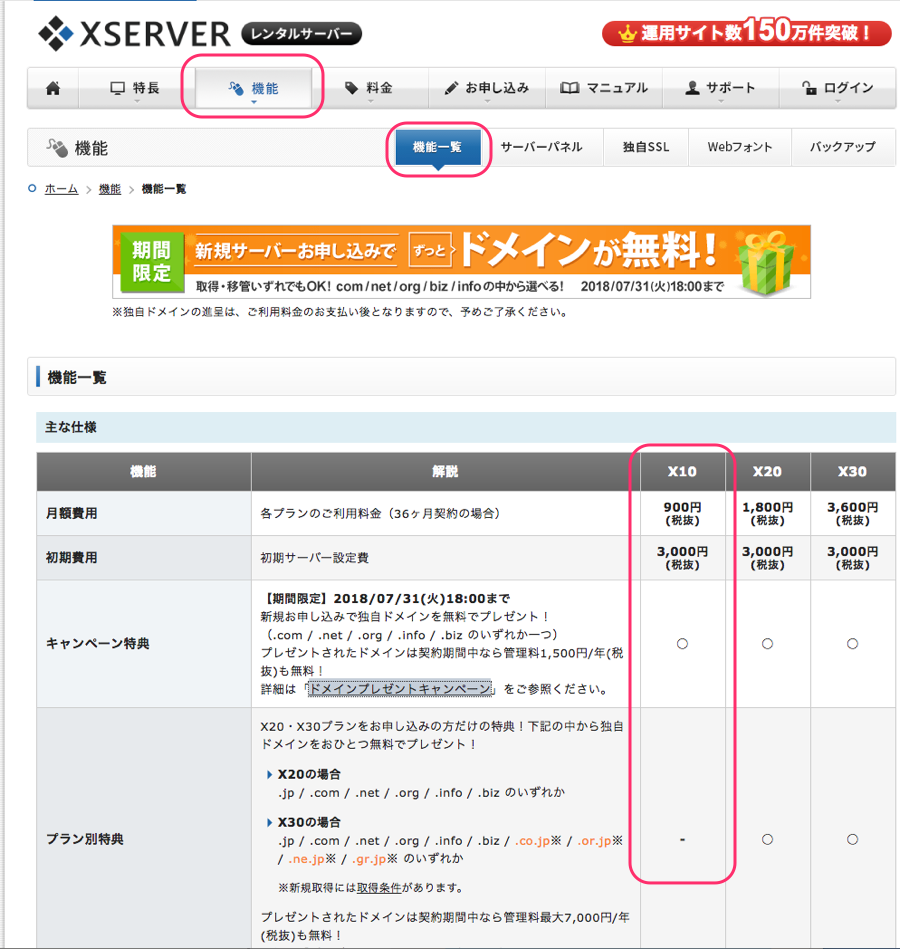
*10日感の無料お試し期間が利用できます。
*X10, X20, X30の違いは、スペース(容量)とデータベースの個数です、(X10で十分です)
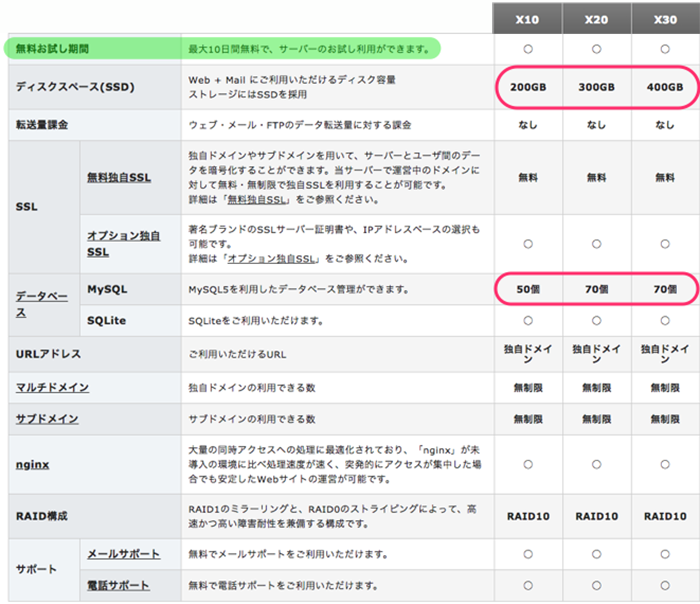
■サーバープログラム
*PHPはWordpressの利用に必要です。
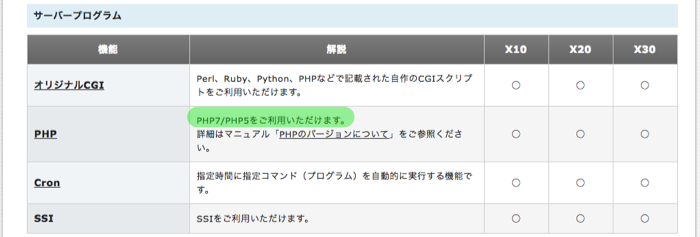
■運営サポート機能
*簡易インストール機能が便利です。
*自動バックアップはとても助かります。
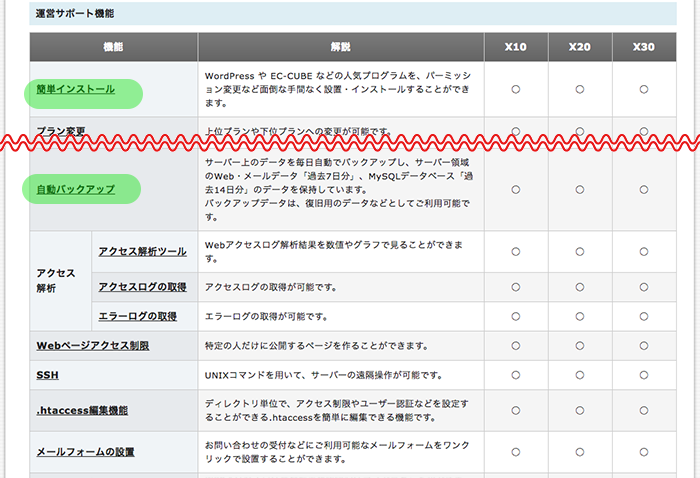
■WordPress簡単インストール・レキュリティ設定
*ブログ機能のWordPressとの連携が便利です。
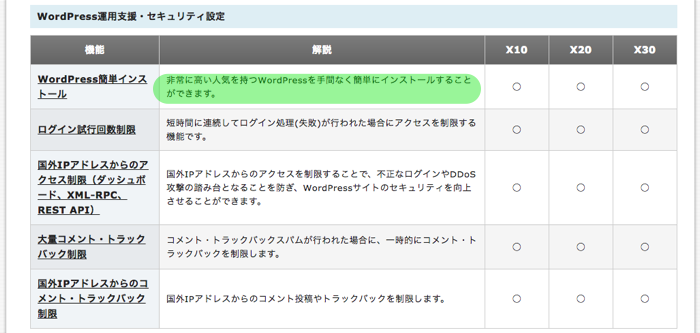
■FTP
*FTPはファイルをサーバーに転送する機能です、必ず必要です。
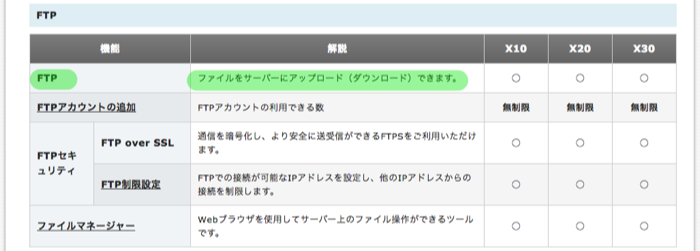
■メール機能:メール機能も充実しています。
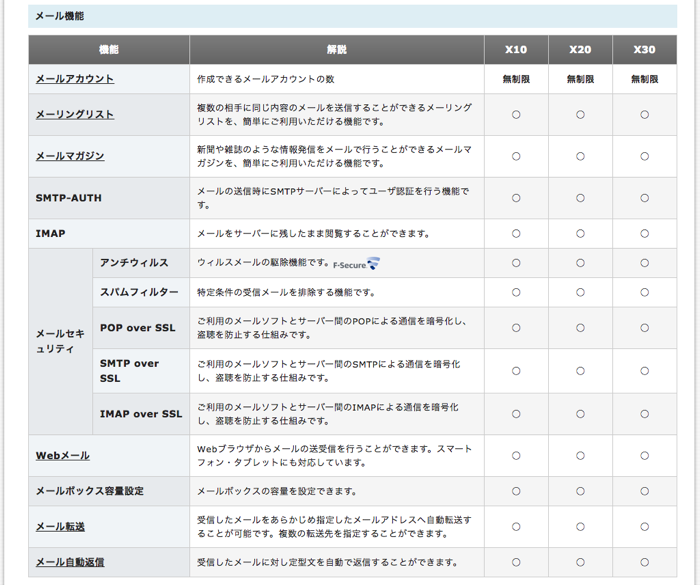
■動作確認済みプログラム
*WordPressは必須です、そのほかにもたくさんのプログラムが利用可能です。
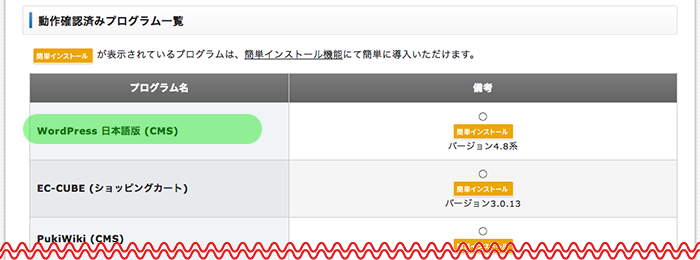
エックスサーバのレンタル料金
*X10プランの料金一覧です
*最初は最低3ヶ月間の契約期間+初回費用が必要です
*更新時は契約期間が選択できます、(長期を選ぶほど割安になります)
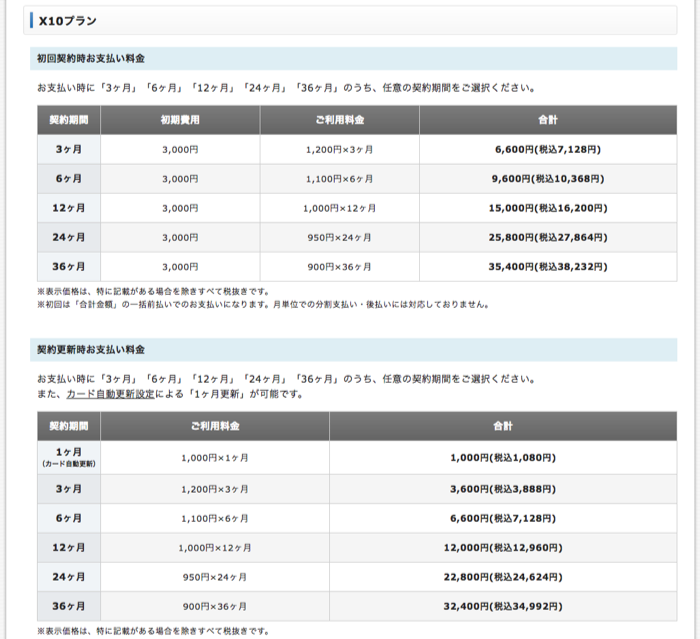
エックスサーバーの新規申し込み
*エックスサーバーの申込は、A8.netのセルフバック(自己アフィリエイト)を利用するとお得です、申込前に以下のサイトを参照ください。
↓↓↓↓↓↓↓
■A8.netの自己アフィリエイト(セルフバック)を利用しエックスサーバーをお得に契約
以下のエックスサーバー画面は、必ずA8.netのセルフバック画面経由で表示させてください。
通常の検索で表示させると、自己アフィリエイトの報酬が受け取れません!
自己アフィリエイトでなくてもいいよと言う方はこちらのバナーをクリックしてください
エックスサーバーのTop画面が表示されます。
↓↓↓↓↓↓↓
![]()
エックスサーバーのTop画面で、[お申し込み]をクリックします。
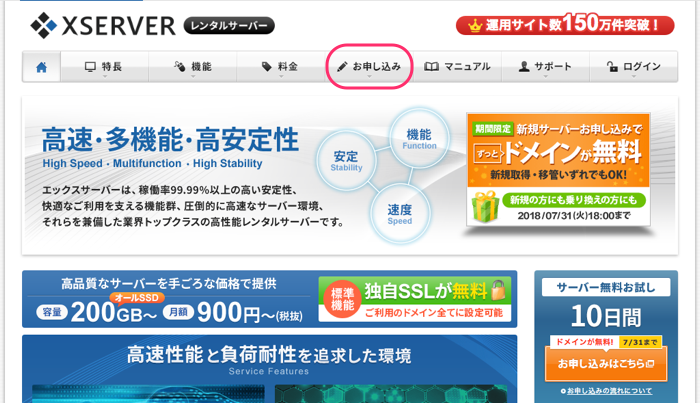
【お申し込みの流れ】
申し込み後10日間の無料期間があります、本契約する場合は10日以内に支払い手続きをします。
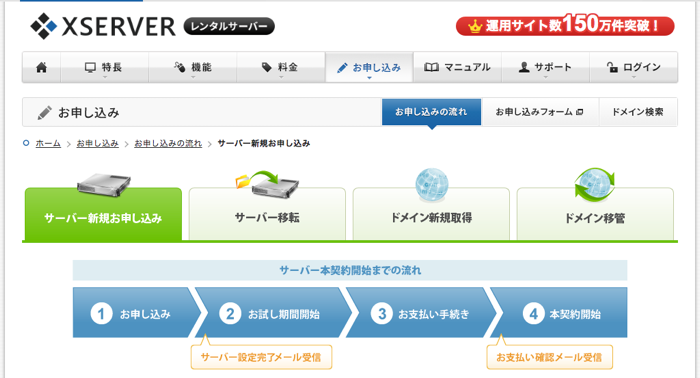
エックスサーバーのホームページから申し込み手続き
1.上部メニュー [お申し込み] ≫ [お申し込みフォーム] をクリックします。
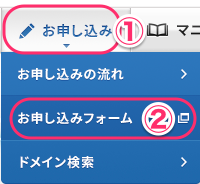
*そのほか、画面内の黄色い[お申し込みはこちら]ボタンをクリッックしてもOKでです。
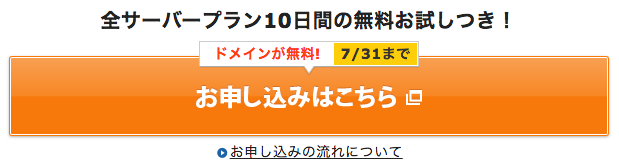
2.[10日間無料お試し 新規お申込み] をクリックします。
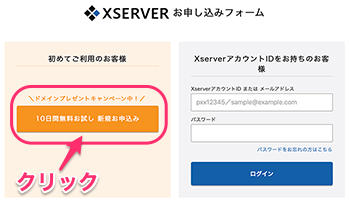
3.お客様情報入力画面が表示されます
サーバーIDは自動で入力されています
*自分でサーバーIDを決めることもできます、通常は自動のままで
① プランを選択します、
*X10プランで十分です。
②クイックスタートプラン:チェックは任意です
*仮契約の場合はチェックはしません
*チェックすると料金支払いの手続きに移り本契約となります
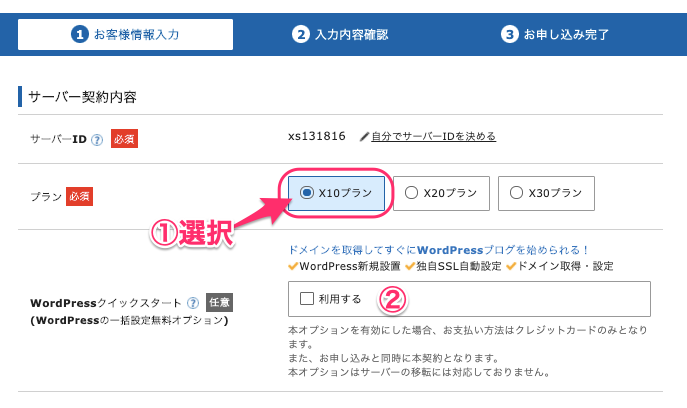
4.会員情報を入力します。
*入力が完了した項目は、項目欄がブルーにかわります。
*エラーの場合は項目欄が赤くなります。
③ メールアドレスを入力します。
*確認欄に同じアドレスを入力します
④ 登録区分を選択します:[個人]にチェックします
⑤ 名前を入力します 漢字で本名を入力します。
⑥ フリガナを入力します。
⑦ 郵便番号を入力します。
*ハイフォンは不要です
⑧ 郵便番号を入力すると、自動で住所が入力されます。
*番地と建物名等を追記します
⑨ 電話番号を入力します。
*この後認証操作を実施するため、手元にある電話番号(ショートメールを受け取れる、または通話可能な)を入力します
インフォメーションメールの配信は任意で選択します。契約等に関わる重要なメールはチェックをしていなくても届きます。
⑩ 利用規約と個人情報の取扱いについて確認し、[同意する]ボタンにチェックをいれます
*チェックは必須です
入力が完了したら[お申し込み内容の確認に進む]をクリックします。
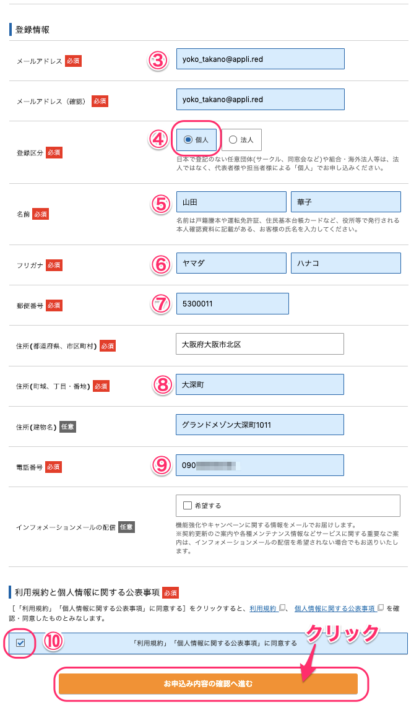
5.入力内容の確認画面が表示されます。
*内容を確認し、[SNS・電話認証へ進む]をクリックします。
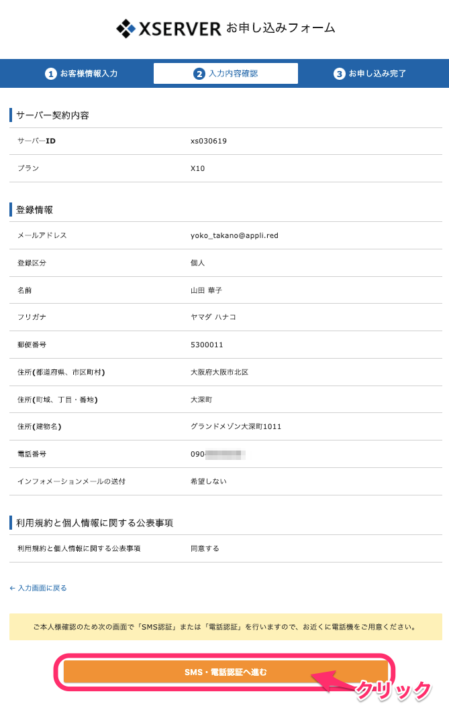
6. 電話認証のための、認証コードを取得する手続き画面が表示されます。
*電話番号は入力されています
*SMS(メッセージ)が受け取れる電話は、テキストメッセージ取得を選択します。
[認証コードを取得する]をクリックします。
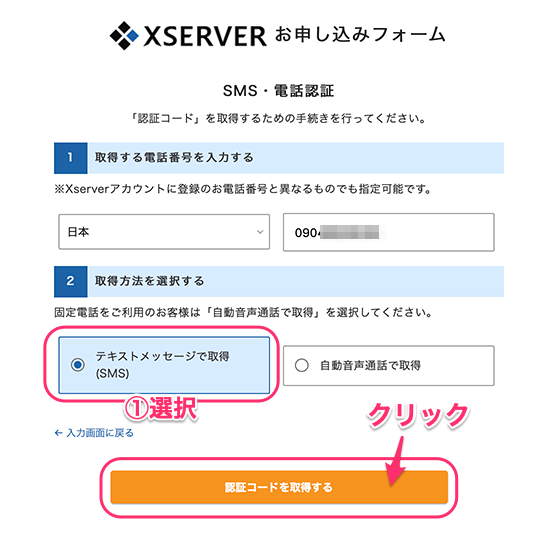
指定した番号の電話に送られてきた認証コードを入力して、[認証して申し込みを完了する]をクリックします。
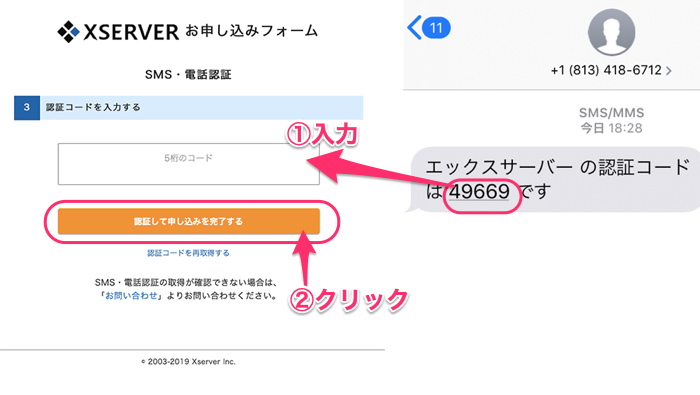
7.お申し込み完了画面が表示されます。
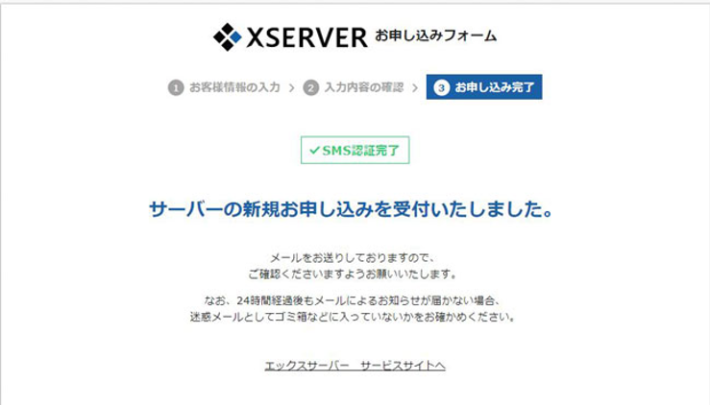
これで、手続きは完了です。
完了メールの確認
登録したメールアドレスにメールが届きます。
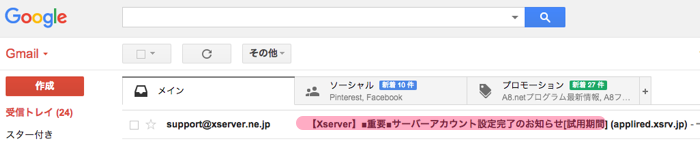
メールの中身を確認します,登録情報など重要な内容が記載されています。控えをとりましょう。
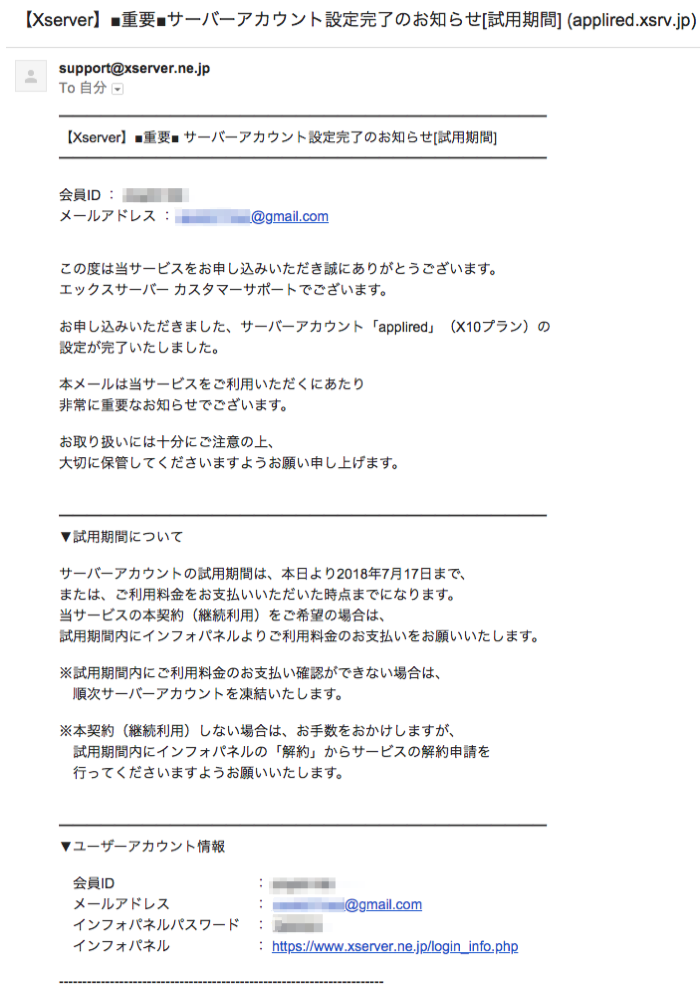
これで、レンタルサーバーの申し込みは完了です。
メールに記載されているIDで契約者の管理画面にログインできます。
ログインと料金支払いの方法は以下です
↓↓↓↓↓↓↓
■エックスサーバーのレンタルサーバー新規契約方法、料金支払い(本契約)












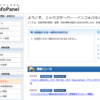

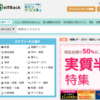

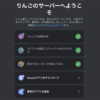
![画像[シニアでもできるネットビジネス!超入門]](https://applired.net/wp-content/uploads/2022/09/ringo-net_1280x670.png) 詳細はこちらのボタンをクリック(^o^)ノ゙
詳細はこちらのボタンをクリック(^o^)ノ゙






















ディスカッション
コメント一覧
まだ、コメントがありません